Despre Rectin: O Soluție Naturală pentru Hemoroizi

Rectin este un gel natural conceput pentru a oferi alinare și a ajuta la gestionarea simptomelor neplăcute ale hemoroizilor, atât interni, cât și externi sau combinați.
Microsoft a reproiectat interfața grafică cu utilizatorul (GUI) cu Windows 11. Una dintre cele mai vizibile modificări este meniul Start. Are colțurile rotunjite și plăcile vii au fost îndepărtate. Dar poate doriți să-l schimbați și să reveniți la cum arăta înainte. Iată cum să faci exact asta. Puteți face din nou pătrat meniul Start și puteți aduce înapoi plăcile live.
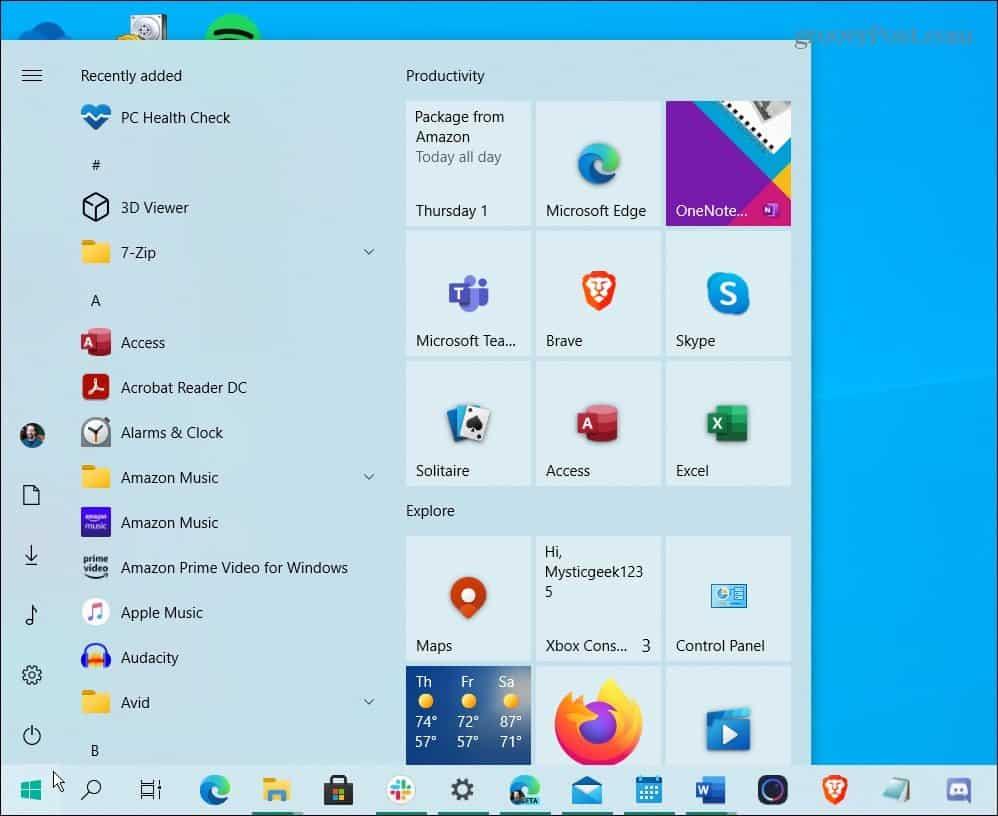
Meniul Start din Windows 10 este similar, dar este mai greoi și are plăci active. Și cu o modificare a registrului, o puteți obține pe Windows 11.
Notă importantă: Acest truc funcționează la momentul scrierii acestui articol, când prima versiune a Windows 11 beta a fost lansată pentru Insiders. Nu există nicio garanție că acest lucru va continua să funcționeze pe măsură ce Windows 11 se maturizează în procesul de dezvoltare.
Notă: Acest truc implică și spargerea Registrului, ceea ce nu este pentru cei slabi de inimă. Asigurați-vă că sunteți un utilizator avansat și faceți o copie de rezervă înainte de a continua.
Actualizare: Conform Windows Central , Microsoft a eliminat această opțiune din Windows 11 beta cu Insider Build 22000.65 .
Reveniți la meniul Start din Windows 11 la vechiul meniu Start din Windows 10 cu Live Tiles
Pentru a începe, apăsați comanda rapidă de la tastatură tasta Windows + R pentru a lansa dialogul Run și tastați: regedit și apăsați Enter sau faceți clic pe OK .
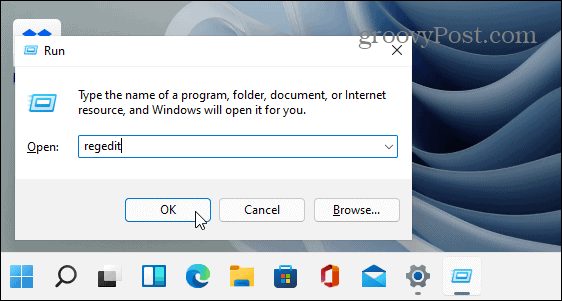
Când se deschide Editorul de registry, navigați la următoarea cale sau o puteți copia și lipi în câmpul de adresă din partea de sus:
HKEY_CURRENT_USER\Software\Microsoft\Windows\CurrentVersion\Explorer\Advanced
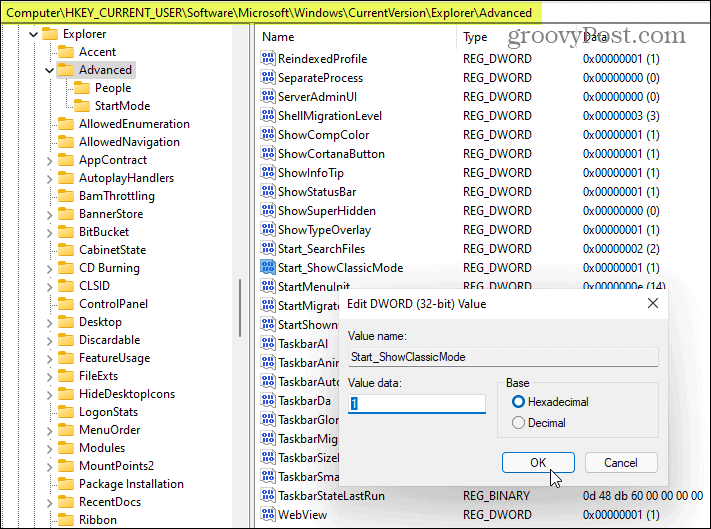
Asta e. Acum reporniți sistemul. Când vă întoarceți, faceți clic pe butonul Start și veți avea meniul Start din Windows 10 și nu pe cel modern Windows 11.
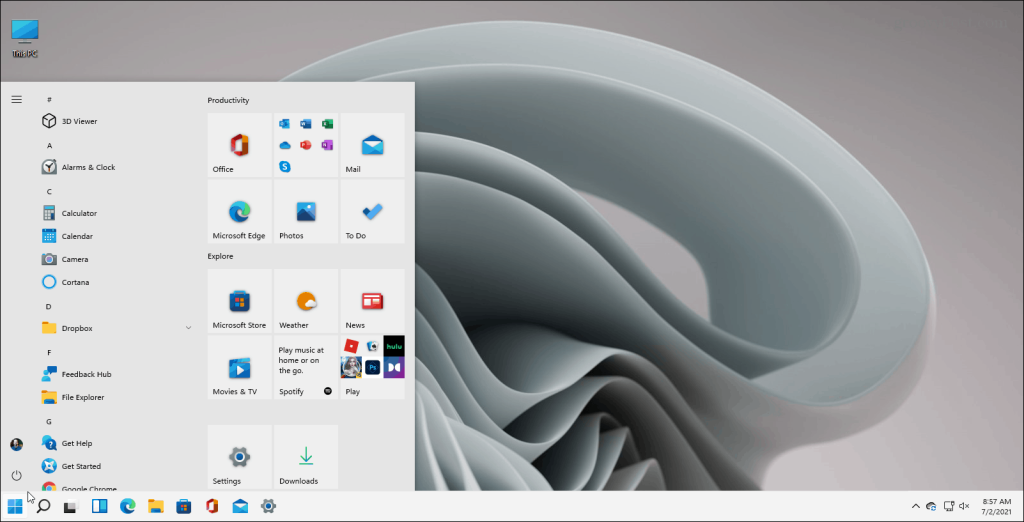
Aceasta este o privire asupra meniului clasic de Start al Windows 10 cu plăci live care rulează pe Windows 11.
Dacă doriți să reveniți la noul și modern meniu Start, puteți. Reveniți în Registry și fie ștergeți noua cheie pe care ați creat-o, fie modificați-i valoarea la 0 și reporniți sistemul din nou.
De ce cineva ar dori să readuc�� pornirea clasică din Windows 10 variază. S-ar putea să fii obișnuit cu asta și să vrei de fapt plăcile vii. Utilizatorii de Windows nu sunt cei cărora le place cel mai mult schimbarea. Și chiar dacă noul meniu Start este mai elegant și mai curat, s-ar putea să vrei lucrurile așa cum erau. Oricare ar fi motivul, acum știți cum să le recuperați și să aveți ceva mai familiar.
Este posibil să fi observat, de asemenea, că meniul Start este în partea stângă a barei de activități în aceste fotografii. Puteți pune meniul Start în colțul din stânga ecranului și pe Windows 11 .
Rectin este un gel natural conceput pentru a oferi alinare și a ajuta la gestionarea simptomelor neplăcute ale hemoroizilor, atât interni, cât și externi sau combinați.
Luptă cu eroarea Blue Screen of Death (BSOD) în Windows 10. Obțineți remedieri de depanare pentru a rezolva această eroare cu ușurință.
Dacă doriți să creați etichete în aplicația Gmail, acest ghid vă oferă soluția. Aflati cum sa faceti acest lucru atât pe telefon, cât și pe desktop.
Îmbunătățiți-vă documentele cu un chenar de pagină personalizat în Word. Află cum să adăugați și să personalizezi chenarul.
Dacă Xbox-ul dvs. nu se va conecta la Wi-Fi, urmăriți soluțiile furnizate în acest articol pentru a vă conecta Xbox și a continua să jucați.
Dacă PS4 se oprește de la sine, urmați soluțiile noastre eficiente pentru a remedia problema rapid și ușor.
Aflați cele mai bune soluții pentru a remedia eroarea „microfonul este dezactivat de setările sistemului” pe Google Meet, Zoom și Hangouts.
Descoperiți modalitățile simple și eficiente de a scrie fracții în Google Docs folosind caractere speciale și echivalente automate.
Remedierea eroarei Google ReCaptcha „Eroare pentru proprietarul site-ului: tip cheie invalid” prin soluții eficiente și actualizate.
Setările de calibrare a culorilor încorporate în Windows 10 vă ajută să îmbunătățiți acuratețea culorii monitoarelor dvs. Acest ghid detaliat vă arată cum să găsiți și să configurați aceste setări.



![Cum să remediați Xbox nu se conectează la Wi-Fi? [10 soluții rapide] Cum să remediați Xbox nu se conectează la Wi-Fi? [10 soluții rapide]](https://luckytemplates.com/resources1/images2/image-9518-0408150806444.png)
![REPARAT: PS4 se oprește de la sine Problemă aleatorie [Remediere rapidă] REPARAT: PS4 se oprește de la sine Problemă aleatorie [Remediere rapidă]](https://luckytemplates.com/resources1/images2/image-9380-0408150315212.jpg)
![Remediați „Microfonul este dezactivat de setările sistemului Google Meet” [6 trucuri] Remediați „Microfonul este dezactivat de setările sistemului Google Meet” [6 trucuri]](https://luckytemplates.com/resources1/images2/image-4566-0408150945190.png)


